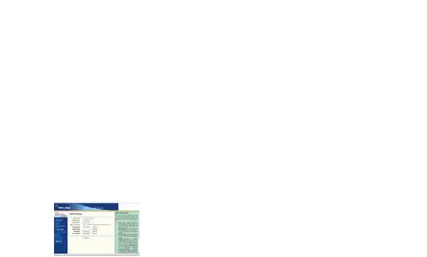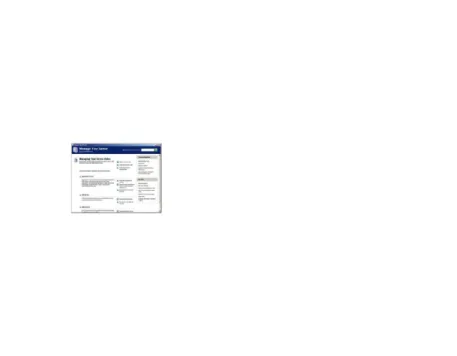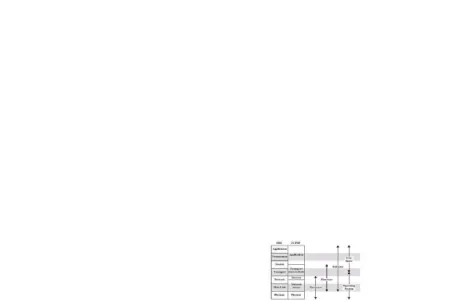S S W W A A S S T T I I A A S S T T U U B B U U TT AA N N EE CC A A P P A A L L E E S S U U
PROPOSAL
PROPOSAL
PROJECT WORK/PROYEK TUGAS AKHIR
PROJECT WORK/PROYEK TUGAS AKHIR
“MEMBANGUN HOTSPOT AREA DI SEKOLAH”
“MEMBANGUN HOTSPOT AREA DI SEKOLAH”
TAHUN PELAJARAN 2009/2010 TAHUN PELAJARAN 2009/2010
Di Susun Oleh : Di Susun Oleh : N
Naamma a SSiisswwaa :: SUBANDISUBANDI
N
NIISS.. :: 0708.1.0580708.1.058
K
Keellaass :: XII B TKJXII B TKJ
PEMERINTAH KABUPATEN KUNINGAN PEMERINTAH KABUPATEN KUNINGAN DINAS PENDIDIKAN PEMUDA DAN OLAH
DINAS PENDIDIKAN PEMUDA DAN OLAH RAGARAGA
SMK NEGERI 5 KUNINGAN
SMK NEGERI 5 KUNINGAN
JL. Ciawigebang KM.15 Ciawilor – Kuningan Jawa Barat JL. Ciawigebang KM.15 Ciawilor – Kuningan Jawa Barat 4559145591
PROPOSAL
PROPOSAL
PROJECT WORK/PROYEK TUGAS AKHIR
PROJECT WORK/PROYEK TUGAS AKHIR
“MEMBANGUN HOTSPOT AREA DI SEKOLAH”
“MEMBANGUN HOTSPOT AREA DI SEKOLAH”
TAHUN PELAJARAN 2009/2010 TAHUN PELAJARAN 2009/2010
MEMBANGUN HOTSPOT AREA DI SEKOLAH MEMBANGUN HOTSPOT AREA DI SEKOLAH
PRODUK : PRODUK :
MEMBANGUN HOTSPOT AREA MENGGUNAKAN MODEM ADSL MEMBANGUN HOTSPOT AREA MENGGUNAKAN MODEM ADSL
Di Susun Oleh : Di Susun Oleh : N
Naamma a SSiisswwaa :: SUBANDISUBANDI
N
NIISS.. :: 0708.1.0580708.1.058
K
Keellaass :: XII B TKJXII B TKJ
PEMERINTAH KABUPATEN KUNINGAN PEMERINTAH KABUPATEN KUNINGAN DINAS PENDIDIKAN PEMUDA DAN OLAH
DINAS PENDIDIKAN PEMUDA DAN OLAH RAGARAGA
SMK NEGERI 5 KUNINGAN
SMK NEGERI 5 KUNINGAN
JL. Ciawigebang KM.15 Ciawilor – Kuningan Jawa Barat JL. Ciawigebang KM.15 Ciawilor – Kuningan Jawa Barat 4559145591
LEMBAR PENGESAHAN LEMBAR PENGESAHAN
PROJECT WORK/PROYEK TUGAS AKHIR PROJECT WORK/PROYEK TUGAS AKHIR
TAHUN PELAJARAN 2009/2010 TAHUN PELAJARAN 2009/2010
N
Naamma a SSeekkoollaahh :: SMK NEGERI 5 KUNINGANSMK NEGERI 5 KUNINGAN
PPrrooggrraam m KKeeaahhlliiaann ::Teknik Komputer dan Jaringan (TKJ)Teknik Komputer dan Jaringan (TKJ)
K
Kooddee : : 22006633 A
Allookkaassi i WWaakkttuu : : 118 8 JJaamm Nomor
Nomor Peserta Peserta 20-105-052-520-105-052-5:: Nama
Nama Peserta Peserta SUBANDISUBANDI::
J
JUUDDUUL L PPRROOYYEEKK ::
MEMBANGUN HOTSPOT AREA DI SEKOLAH MEMBANGUN HOTSPOT AREA DI SEKOLAH
PRODUK : PRODUK :
MEMBANGUN HOTSPOT AREA MENGGUNAKAN MODEM ADSL MEMBANGUN HOTSPOT AREA MENGGUNAKAN MODEM ADSL
Disetujui, Disetujui,
DU/DI/Pemberi Order, DU/DI/Pemberi Order,
RETNO A
RETNO ARBIANRBIANTO, S TO, S .Ko.Komm
NIP. NIP. Ciawigebang Pebruari 2010 Ciawigebang Pebruari 2010 Peserta Uji, Peserta Uji, S U B A N D I S U B A N D I NIS. 0708.1.058 NIS. 0708.1.058 Menyetujui, Menyetujui,
Ka. Program Keahlian, Ka. Program Keahlian,
MUHSIN, M.Kom MUHSIN, M.Kom NIP. 19870822.200501.009 NIP. 19870822.200501.009 Guru Pembimbing, Guru Pembimbing, NASIHIN, S.Kom NASIHIN, S.Kom NIP. 19790611.200902.1.001 NIP. 19790611.200902.1.001 KATA PENGANTAR KATA PENGANTAR
Puji syukur kami panjatkan Kehadirat Allah SWT. yang telah melimpahkan dan Puji syukur kami panjatkan Kehadirat Allah SWT. yang telah melimpahkan dan memb
memberikaerikan n RahmRahmat at dan dan KarunKarunia-Nyia-Nya. a. SehinSehingga gga penupenulis lis dapadapat t menymenyeleselesaikaaikan n PropoProposalsal Proyek Tugas Akhir (Project Work) yang berjudul
Proyek Tugas Akhir (Project Work) yang berjudul “Membangu“Membangun Hotspot Area n Hotspot Area Di Sekolah”Di Sekolah”
pe
menambah wawasan dan pengalaman yang luas, sehingga dapat dijadikan bekal di massa menambah wawasan dan pengalaman yang luas, sehingga dapat dijadikan bekal di massa yang akan datang.
yang akan datang.
Dalam melaksanakan Ujian Paktek Kejuruan, penulis tidak lepas
Dalam melaksanakan Ujian Paktek Kejuruan, penulis tidak lepas dari pembimbing dandari pembimbing dan
bantuan dari berbagai pihak, pada kesempatan ini penulis mengucapkan terima kasih kepada bantuan dari berbagai pihak, pada kesempatan ini penulis mengucapkan terima kasih kepada
yang terhormat : yang terhormat :
1.
1. Drs. Moch. RionoDrs. Moch. Riono selaku Kepala SMK Negeri 5 selaku Kepala SMK Negeri 5 KuninganKuningan
2.
2. Muhsin, M.KomMuhsin, M.Komselaku Ketua Program Keahlian Teknik Komputer dan Jaringanselaku Ketua Program Keahlian Teknik Komputer dan Jaringan
3.
3. Nasihin, S.PdNasihin, S.Pdselaku guru pembimbingselaku guru pembimbing
4.
4. Retno Arbianto, S.KomRetno Arbianto, S.Kom selaku DU/DI/Pemberi Order selaku DU/DI/Pemberi Order
5.
5. Bapak dan Ibu GuruBapak dan Ibu Guru yang telah memberikan bimbingan dan arahanyang telah memberikan bimbingan dan arahan
6.
6. Kedua Orang TuaKedua Orang Tuayang telah memberikan do’a restu dan yang telah memberikan do’a restu dan bimbinganbimbingan
7.
7. Dan seDan semua pihmua pihak yang tak yang telah meelah mebantbantu pada sau pada saat pemat pembuatbuatan propoan proposalsal
Penyusun menyadari bahwa Proposal Project Work / Proyek Tugas Akhir ini masih Penyusun menyadari bahwa Proposal Project Work / Proyek Tugas Akhir ini masih belum sempurna dan banyak kekurangan, oleh karena itu penyusun mengharapkan saran dan belum sempurna dan banyak kekurangan, oleh karena itu penyusun mengharapkan saran dan kritik yang bersifat membangun demi sempurnanya proposal ini. Penyusun berharap semoga kritik yang bersifat membangun demi sempurnanya proposal ini. Penyusun berharap semoga proposal ini dapat berguna dan bermanfaat bagi
proposal ini dapat berguna dan bermanfaat bagi penyusun dan para pembaca.penyusun dan para pembaca.
Kuningan,
Kuningan, Februari Februari 20102010
Penulis Penulis
DAFTAR ISI DAFTAR ISI
LEMBAR
LEMBAR PENGESAHAN PENGESAHAN ……… ……… iiiiii
KATA
KATA PENGANTAR PENGANTAR ……… ……… iviv
DAFTAR
DAFTAR ISI ISI ……… ……… vv
BAB I PENDAHULUAN ……….1 BAB I PENDAHULUAN ……….1
1.1
1.2
1.2 RUMUSAN RUMUSAN MASALAH MASALAH ……… ……… 11
A.
A. Bagaimana Bagaimana penerapan Hopenerapan Hotspot Area yatspot Area yang ada dng ada di SMK Negeri i SMK Negeri 5 Kuningan ……5 Kuningan …….. 1.. 1 B.
B. Bagaimana Bagaimana Infrastruktur JaringInfrastruktur Jaringan Hotspan Hotspot Area ot Area yang dyang digunakan igunakan di SMK di SMK Negeri 5Negeri 5 Kuningan ………. 1 Kuningan ………. 1 1.3
1.3 BATASAN BATASAN MASALAH MASALAH ……….. ……….. 11
A.
A. MembMembanguangun Hotspon Hotspot Area di SMK Neget Area di SMK Negeri 5 Kuningri 5 Kuningan ………an ………. 1…………. 1
1.4
1.4 MAKSUD DMAKSUD DAN TUJUAN AN TUJUAN ……….. 2……….. 2
1.5
1.5 KEGUNAAN KEGUNAAN HASIL HASIL ……….... ……….... 33
BAB II
BAB II KEUNGGULAN KEUNGGULAN DAN FUDAN FUNGSI PRNGSI PRODUK/JASA ODUK/JASA ……….. ……….. 33
BAB III
BAB III GAMBAR/SKETSA GAMBAR/SKETSA ………. ………. 44
BAB VI
BAB VI BAHAN DAN BAHAN DAN FASILITAS/PERALATAN FASILITAS/PERALATAN ………. ………. 55
A.
A. BAHABAHAN ……N ……… ………… 55
B.
B. FASILFASILITAS / ITAS / PERALPERALATAN …ATAN ……… 6………… 6
BAB V
BAB V PROSES PRODUKSPROSES PRODUKSI ( SISTEMATIKA I ( SISTEMATIKA KERJA ) ………... KERJA ) ………... 77
11.. IInnssttaal l PPCC a.
a. InsInstaltalasi PC Seasi PC Serverver ………r ………. 7. 7
b.
b. SetuSetup Windp Windows Sows Serveerver 2003r 2003- Bagi- Bagian 1 …an 1 ………. 7……. 7
c.
c. SetuSetup Winp Windows dows ServServer 20er 2003- B03- Bagiaagian 2 …n 2 ……… 13…… 13
d.
d. Tips MeTips Menggunggunakanakan Jarinn Jaringan Hogan Hotspot …tspot ……...………...……….……….... 19... 19
2.
2. InInststal al PC PC ClClieientnt a.
a. SetSetup Wup Windindows ows XP XP SP2 SP2 ……….…….. . 2121
b.
b. PengPengkonekoneksian ksian KabeKabel ……l ………... ……... 2626
c.
c. TeknTeknik Pik Pemasemasangaangan Kan Kabel bel ……….. ….. 2828
3.
3. SeSettttining Wg Wirirelelesesss a.
a. PadPada Serva Server ………er ……….. 31….. 31
1)
b
b.. PPadada a CClilieenntt 1)
1) InsInstal tal WLAWLAN N ……… …… 3535
2)
2) ConConectection Wion WLAN kLAN ke Hote Hotspospot …………t ………... 3... 366
3)
3) ConConectection WLion WLAN PeeAN Peer to Peer to Peer …………r ……….……... 41.. 41
c.
c. SetSettinting Modeg Modem ADSL ……m ADSL ……….. 44….. 44
d.
d. SettiSetting Sng Securecurity / ity / KeaKeamanamanan ………n ……… ………… 4444
BAB VI RENCANA ANGGARAN BIAYA ………. 45 BAB VI RENCANA ANGGARAN BIAYA ………. 45 BAB VII
BAB VII JADWAL PELJADWAL PELAKSANAAN ………AKSANAAN ………. 48………. 48
BAB VIII PENUTUP ……… 53 BAB VIII PENUTUP ……… 53 DAFTAR
DAFTAR PUSTAKA PUSTAKA ……….... ……….... 5454
LAMPIRAN-LAMPIRAN LAMPIRAN-LAMPIRAN BAB I BAB I PENDAHULUAN PENDAHULUAN 1.1
1.1 LATALATAR BER BELAKALAKANGNG
Dengan semakin berkembangnya Era Globalisasi/Perdagangan Bebas, dimana jarak tidak Dengan semakin berkembangnya Era Globalisasi/Perdagangan Bebas, dimana jarak tidak merupakan hambatan, komunikasi akan bisa dilakukan kapan saja, dimana saja, maka perlu merupakan hambatan, komunikasi akan bisa dilakukan kapan saja, dimana saja, maka perlu sua
suatu tu alaalat t yanyang g dapdapat at menmendukdukung ung kekearaarah h ituitu, , salsalah ah satsatunyunya a dendengan gan intinternernet. et. IntInternernetet mer
merupaupakan kan sarsarana ana babagi gi sesekolkolah ah ataatau u insinstantansi si perperushushaaaan n untuntuk uk dadapat pat memengengembambangkngkanan komunikasi dan transaksi dengan dunia luar, baik dengan dunia bisnis maupun mitra
Disamping itu internet juga merupakan salah satu sarana praktek untuk memperkenalkan Disamping itu internet juga merupakan salah satu sarana praktek untuk memperkenalkan siswa dengan dunia teknologi maju dan sebagai media untuk pengajaran. Internet bukan siswa dengan dunia teknologi maju dan sebagai media untuk pengajaran. Internet bukan hanya membuka wawasan regional tetapi sudah go international dengan pulsa lokal, biarpun hanya membuka wawasan regional tetapi sudah go international dengan pulsa lokal, biarpun berkomunikasi dengan luar negeri. Disamping sebagai alat media bisa juga memperkenalkan berkomunikasi dengan luar negeri. Disamping sebagai alat media bisa juga memperkenalkan keunggulan sekolah, surat menyurat (email), berbicara dengan orang lain (teleconfrence), keunggulan sekolah, surat menyurat (email), berbicara dengan orang lain (teleconfrence), saling tukar pikiran (chating) dll, maka sekarang ini disekolah sudah harus ada fasilitas saling tukar pikiran (chating) dll, maka sekarang ini disekolah sudah harus ada fasilitas tersebut yang biasa disebut dengan Hotspot. Bedasarkan dari latar belakang di atas maka tersebut yang biasa disebut dengan Hotspot. Bedasarkan dari latar belakang di atas maka penulis mengambil dengan judu
penulis mengambil dengan judu “Membangun Hotspot Area di Sekolah”.“Membangun Hotspot Area di Sekolah”.
1.2
1.2 RUMURUMUSAN MSAN MASALASALAHAH
C.
C. BagaBagaimana peimana peneranerapan Hotspan Hotspot Area yapot Area yang ada di SMK Negng ada di SMK Negeri 5 Kunineri 5 Kuningangan D.
D. Bagaimana Bagaimana Infrastruktur JaringaInfrastruktur Jaringan Hotspot n Hotspot Area yang Area yang digunakan digunakan di SMK di SMK Negeri 5Negeri 5 Kuningan.
Kuningan.
1.3
1.3 BATABATASAN MSAN MASALAASALAHH
A.
A. MembMembanguangun Hotspn Hotspot Areot Area di SMK Nega di SMK Negeri 5 Kuneri 5 Kuninganingan
Hotspot atau tempat yang menyediakan layanan akses internet dengan menggunakan Hotspot atau tempat yang menyediakan layanan akses internet dengan menggunakan Wireless memang sudah sangat banyak. Mulai dari sekolah, Cafe, Restoran, sampai Hotel Wireless memang sudah sangat banyak. Mulai dari sekolah, Cafe, Restoran, sampai Hotel pada umumnya menyediakan layanan Internet tanpa kabel ini. Hal ini disebabkan banyaknya pada umumnya menyediakan layanan Internet tanpa kabel ini. Hal ini disebabkan banyaknya perangkat yang telah dilengkapi dengan teknologi wireless, sehingga minat penggunaannya perangkat yang telah dilengkapi dengan teknologi wireless, sehingga minat penggunaannya pun semakin tinggi.
pun semakin tinggi.
Sayangnya, tidak semua orang mengerti bagaimana cara membangun infrastruktur Sayangnya, tidak semua orang mengerti bagaimana cara membangun infrastruktur Wi-Fi. Kurangnya informasi dan mungkin harga yang agak mahal membuat banyak pemilik Fi. Kurangnya informasi dan mungkin harga yang agak mahal membuat banyak pemilik tem
tempat pat usausaha ha enenggaggan n untuntuk uk memmembanbangun gun hothotspospot. t. PadPadahaahal, l, adaadanya nya hothotspospot t ini ini sansangatgat berpotensi untuk menambah daya tarik dan juga bisa menambah penghasilan dari tempat itu berpotensi untuk menambah daya tarik dan juga bisa menambah penghasilan dari tempat itu
sendiri khususnya dalam dunia pendidikan. sendiri khususnya dalam dunia pendidikan.
Pr
Propopososal al inini i akakan an memembmbahahas as hahal-hl-hal al pepentntining g yayang ng peperlu rlu kikita ta keketatahuhui i ununtutuk k menyediakan layanan Hotspot Area di SMK Negeri 5 Kuningan. Hal yang dibahas memang menyediakan layanan Hotspot Area di SMK Negeri 5 Kuningan. Hal yang dibahas memang relatif sederhana sehingga bisa diikuti oleh pemula sekalipun (asalkan sudah memiliki relatif sederhana sehingga bisa diikuti oleh pemula sekalipun (asalkan sudah memiliki dasar-dasar jaringan).
dasar jaringan).
1.4
1.4 MAKSMAKSUD DAN TUD DAN TUJUANUJUAN
A.
A. Maksudnya Maksudnya adalah uadalah untuk menntuk mengetahui sejaugetahui sejauh mana h mana penerapan penerapan teknologi jateknologi jaringanringan wireless yang ada di SMK
wireless yang ada di SMK Negeri 5 Kuningan.Negeri 5 Kuningan.
B. Tujuan dari proposal ini adalah : B. Tujuan dari proposal ini adalah :
1.
1. MemuMemunculnculkan skan sikap ikap kompkompetetietetif dianf diantara watara warga srga sekolekolah.ah. 2.
2. MenuMenumbuh kembuh kembanmbangkan jiwgkan jiwa wiraswaa wiraswasta dan mamsta dan mampu mencipu menciptakptakan lapanan lapangan kerjagan kerja baru bagi lulusan.
baru bagi lulusan. 3.
3. MampMampu memu memperbaperbaiki ekoiki ekonomi wanomi warga SMrga SMK NegeK Negeri 5 Kunri 5 Kuninganingan, dan, dan 4.
4. MeMeniningngkakatktkan an susumbmber er dadana na opopererasasioionanal l sesekokolalah h yayang ng mamampmpu u memeniningngkakatktkanan kualitas operasional sekolah.
kualitas operasional sekolah.
1.5
1.5 KEGUKEGUNAAN NAAN HASIHASILL
A.
A. Siswa daSiswa dapat mengapat mengakses internet kses internet yang tersayang tersambug kedmbug kedalam jaringan alam jaringan Hotspot Area Hotspot Area didi Lingkungan Sekolah.
Lingkungan Sekolah. B.
B. Siswa daSiswa dapat saling pat saling berkomunikasi berkomunikasi sesama sesama teman di teman di dalam komdalam komputer yang puter yang tersambungtersambung kedalam Access Point.
kedalam Access Point.
BAB II BAB II
KEUNGGULAN DAN FUNGSI PRODUK/JASA KEUNGGULAN DAN FUNGSI PRODUK/JASA
A.
A. KeuKeuntuntungangan Modn Modem ADem ADSL:SL:
1.
1. Satu salSatu saluran teleuran telepon dapapon dapat digunat digunakan untukan untuk pembick pembicaraaaraan telepon telepon dan akses intn dan akses interneernett pada saat
2.
2. KoneKoneksi ke intksi ke interneernet lebih cet lebih cepat dibpat dibandianding menng menggunggunakan aakan analog mnalog modemodem 3.
3. KoneKoneksi meksi memilikmiliki sifat Hi sifat High Reigh Reliabiliability (tility (tidak pdak putus-utus-putuputus)s)
B.
B. KeunKeuntungtungan an InteInternet rnet HotSHotSpot:pot:
1.
1. DapaDapat tet terkonrkoneksi eksi interinternet tnet tanpa anpa kabekabel (nil (nirkabrkabel)el) 22.. HHeemmaat Kt Kaabbeell
3.
Server Server Client Client 1 1 G. AULA G. AULA Client Client 2 2 BAB III BAB III GAMBAR
GAMBAR / SKETSA HOTSPOT AR/ SKETSA HOTSPOT AR EA DEA D I SMK I SMK NEGERNEGERII5 KUNINGAN5 KUNINGAN
AP AP
BAB IV BAB IV BAHAN DAN
BAHAN DAN FASILITAS/PERALFASILITAS/PERALATANATAN
A.
A. BAHANBAHAN
N
Noo NNaamma a bbaarraanngg SSppeessiiffiikkaassii JJuummllaahh SSaattuuaann
1.
1. KonektorKonektor RRJJ--4455 1100 BBuuaahh
2.
2. KabelKabel UUTTP P CCAATT--55 DDi i sseessuuaaiikkaann mmeetteerr
3.
3. CD ICD Installer nstaller OS OS WindowsWindows
2003 Sever 2003 Sever
S
Sttaannddaarrdd 11 BBuuaahh
4.
4. CD InstCD Installer aller OS WOS Windows XPindows XP
SP2
SP2 SSttaannddaarrdd 11 BBuuaahh
5.
5. CD Driver Access PointCD Driver Access Point SSttaannddaarrdd 11 BBuuaahh
6
6.. CCD D DDrriivveer r WWLLAAN N PPCCI I CCaarrdd SSttaannddaarrdd 11 BBuuaahh
7.
7. CD Driver Modem ADSL 54CD Driver Modem ADSL 54
Mbps
Mbps SSttaannddaarrdd 11 BBuuaahh
8
8.. CCD D DDrriivveer r MMootthheer r bbooaarrdd SSttaannddaarrdd DDi i sseessuuaaiikkaann BBuuaahh
B.
N
Noo NNaamma a AAllaatt SpesifikasiSpesifikasi SSaattuuaann JJuummllaahh PPeemmiilliik k
11.. PPC C SSeerrvveer r Minimal Pentium IVMinimal Pentium IV
-MotherBoard M61PME-S2P -MotherBoard M61PME-S2P (PHENOM, NF6100, VGA+SC+LAN, (PHENOM, NF6100, VGA+SC+LAN, RAID) RAID)
- Intel Pentium Core 2 Duo E 7300 - Intel Pentium Core 2 Duo E 7300 2.66 Ghz Tray 2.66 Ghz Tray -- Memory DDR2 2GB PC6400Memory DDR2 2GB PC6400 Kingston Kingston - SEAGATE 250 GB 7200 RPM - SEAGATE 250 GB 7200 RPM - DVDRW SAMSUNG 22 X IDE / - DVDRW SAMSUNG 22 X IDE / SATA SATA - GEFORCE 9400 GT 1 GB
- GEFORCE 9400 GT 1 GB CARDEXCARDEX
WITH SOLID CAPACITOR WITH SOLID CAPACITOR - LCD ADVANCE 17" WIDE - LCD ADVANCE 17" WIDE SCREEN (DOT) SCREEN (DOT) - LAN Card - LAN Card
- OnBoard Marvell Yukon 88E - OnBoard Marvell Yukon 88E
8001 8001
- 3com Etherlink XL10/100 PCI - 3com Etherlink XL10/100 PCI
(GC905-TX) (GC905-TX)
- KEYBOARD USB + MOUSE - KEYBOARD USB + MOUSE OPTICAL LOGITECH (HITAM) OPTICAL LOGITECH (HITAM) USB USB - APOLLYON 1000 VA (SERVO - APOLLYON 1000 VA (SERVO MOTOR) MOTOR) U
N
Noo NNaamma a AAllaatt SpesifikasiSpesifikasi SSaattuuaann JJuummllaahh PPeemmiilliik k
22.. PPC C CClliieenntt Minimal Pentium IVMinimal Pentium IV
- PENTIUM IV LGA 775 2.8 GHz - PENTIUM IV LGA 775 2.8 GHz (TRAY, 915) DUAL CORE
(TRAY, 915) DUAL CORE - DDR2 1GB - DDR2 1GB - MAXTOR 80 GB SATA - MAXTOR 80 GB SATA ( JAYACOM ) ( JAYACOM ) DVDRW SAMSUNG 22 X SATA DVDRW SAMSUNG 22 X SATA (TRAY) RESMI Rp289.125 (TRAY) RESMI Rp289.125
- ADVANCE 15" DIGITAL (HITAM) - ADVANCE 15" DIGITAL (HITAM) - VGA Ge-Force512 - VGA Ge-Force512 - LAN Card - LAN Card - - D-Link D-Link RL RL 100TX 100TX 10/100 10/100 KbKb - KEYBOARD + MOUSE SCROLL - KEYBOARD + MOUSE SCROLL
LOGITECH (HITAM) LOGITECH (HITAM)
U
Unniitt 33 IInndduussttrrii//SSeekkoollaahh
33.. SSwwiittcchh//HHUUBB MMiin n 4 4 ppoorrt t ((33ccoomm)) bbuuaahh 11 IInndduussttrrii//SSeekkoollaahh 44.. AAP P IInnddoooorr SSMMC C / / DDLLIINNKK bbuuaahh 11 IInndduussttrrii//SSeekkoollaahh 55.. AADDSSL L MMooddeemm 33CCOOMM bbuuaahh 11 IInndduussttrrii//SSeekkoollaahh 66.. CCrriimmppiinng g TTooooll UUnnttuuk k RRJ J 4455 bbuuaahh 11 SekolahSekolah
77.. CCaabblle e TTeesstteerr UUnnttuuk k RRJ J 4455 bbuuaahh 11 SekolahSekolah 88.. OObbeenng g ++ UUkkuurraan n sscceew w PPCC bbuuaahh 11 SekolahSekolah 99.. OObbeenng g -- UUkkuurraan n sscceew w PPCC bbuuaahh 11 SekolahSekolah 1100. S. Sttaabbiilliizzeerr MMiin n 55000 0 WWaatttt bbuuaahh 22 SekolahSekolah
BAB V BAB V
PROSES PRODUKSI ( SISTEMATIKA KERJA ) PROSES PRODUKSI ( SISTEMATIKA KERJA )
Adapun langkah kerja dalam membangun Access Internet Hotspot adalah sebagai berikut : Adapun langkah kerja dalam membangun Access Internet Hotspot adalah sebagai berikut :
1
1.. IInsnstatalalassi Pi PC:C:
a.
a. InstInstallasallasi Pi PC sC serveerverr
Setup Windows Server 2003 – Bagian 1 Setup Windows Server 2003 – Bagian 1
Tutorial singkat mengenai instalasi
Tutorial singkat mengenai instalasi Windows Server 2003Windows Server 2003 ke komputer PC. Jika Andake komputer PC. Jika Anda
menggunaka
menggunakan server built-up n server built-up seperti IBM xSeries atau seperti IBM xSeries atau Dell PowerEdge, anda harus bacaDell PowerEdge, anda harus baca manual instalasi yang disertakan bersama server tersebut. Instalasi ini
manual instalasi yang disertakan bersama server tersebut. Instalasi ini dapat diterapkan pada :dapat diterapkan pada :
1.
1. WiWindndowows Ses Servrver 2er 200003 x83 x866 2.
2. WinWindowdows Sers Server 2ver 2003 x003 x86 Se86 Servirvice Pace Pack 1ck 1 3.
3. WiWindndowows Ses Servrver 2er 200003 x83 x86 R26 R2 4.
4. WinWindowdows Sers Server 2ver 2003 x003 x86 Se86 Servirvice Pace Pack 2ck 2
Instalasi Windows Server 2003 hampir sama dengan instalasi
Instalasi Windows Server 2003 hampir sama dengan instalasi Windows XP dan samaWindows XP dan sama
mudahnya. Hal-hal yang perlu
mudahnya. Hal-hal yang perlu Anda siapkan:Anda siapkan:
1.
1. CD/DVD instalasiCD/DVD instalasi Windows Server 2003Windows Server 2003 (Enterprise Edition)(Enterprise Edition)
2.
2. CD/DVCD/DVD driver unD driver untuk mothtuk motherboerboard, videard, video card, soo card, sound carund card, ethed, ethernet cardrnet card, dll., dll. 3.
3. PC dengPC dengan RAM mian RAM minimum 2nimum 256 (dis56 (disarankarankan 512an 512MB atau leMB atau lebih), Habih), Hardisk 2rdisk 20GB0GB (disarankan 40GB atau lebih), Video Card True-Color
(disarankan 40GB atau lebih), Video Card True-Color dengan Resolusi 1024×768.dengan Resolusi 1024×768.
Baiklah mari kita mulai: Baiklah mari kita mulai:
Boot komputer dengan CD Windows
Boot komputer dengan CD Windows Server 2003Server 2003
Atur konfigurasi BIOS agar
Atur konfigurasi BIOS agar melakukan boot ke CD/DVD ROM. Masukkan CD/DVDmelakukan boot ke CD/DVD ROM. Masukkan CD/DVD
Windows Server 2003. Anda akan mendapatkan layar selamat datang di
Windows Server 2003. Anda akan mendapatkan layar selamat datang di setup Windowssetup Windows
Server 2003. Server 2003.
Tekan tombol ‘ENTER’ di
Tekan ‘F8′ di keyboard untuk persetujuan lisensi Windows Server
Tekan ‘F8′ di keyboard untuk persetujuan lisensi Windows Server 2003.2003.
Membuat Partisi Membuat Partisi
Jika hardisk Anda masih kosong, anda harus membuat partisi
Jika hardisk Anda masih kosong, anda harus membuat partisi untuk sistem Windows Server untuk sistem Windows Server
2003. Tekan ‘C’ untuk membuat partisi
2003. Tekan ‘C’ untuk membuat partisi dan masukkan ukuran partisi yang dibutuhkan, misaldan masukkan ukuran partisi yang dibutuhkan, misal
10000MB (1GB). 10000MB (1GB).
Jika sudah selesai, tekan ‘ENTER’. Jika sudah selesai, tekan ‘ENTER’.
Format partisi tersebut dengan filesystem NTFS dengan metode quickformat. Format partisi tersebut dengan filesystem NTFS dengan metode quickformat.
Tekan ‘ENTER’. Windows Server 2003 Setup memformat
Setelah format selesai, Windows Server 2003 Setup
Setelah format selesai, Windows Server 2003 Setup meng-copy file-file ke partisi meng-copy file-file ke partisi Windows.Windows.
Setelah selesai, Windows Server 2003 Setup akan me-restart
Setelah selesai, Windows Server 2003 Setup akan me-restart komputer dan boot ulang.komputer dan boot ulang.
Windows Server Setup GUI Windows Server Setup GUI
Tunggu beberapa saat sampai muncul Wizard berikut: Tunggu beberapa saat sampai muncul Wizard berikut:
Pilih ‘Customize’, dan lakukan setting seperti
Pilih ‘Customize’, dan lakukan setting seperti screen di bawah ini.screen di bawah ini.
Klik ‘OK’, kembali ke layar sebelumnya dan klik ‘Next’. Klik ‘OK’, kembali ke layar sebelumnya dan klik ‘Next’.
Isi dengan Nama Anda dan Nama
Isi dengan CD key Windows
Isi dengan CD key Windows Server 2003 yang disertakan bersama CD Windows Server Server 2003 yang disertakan bersama CD Windows Server
2003. Klik ‘Next’ 2003. Klik ‘Next’
Pilih Licensing Mode ‘Per
Pilih Licensing Mode ‘Per Server’ dan isi dengan jumlah koneksi yang Server’ dan isi dengan jumlah koneksi yang dibutuhkan. Klik dibutuhkan. Klik
‘Next’. ‘Next’.
Isi ‘Computer Name’ dan password untuk Administrator. Klik ‘Next’. Isi ‘Computer Name’ dan password untuk Administrator. Klik ‘Next’.
Pilih ‘Time Zone’ dengan (GMT +07:00 ) Bangkok, Hanoi, Jakarta. Klik ‘Next’. Setup akan Pilih ‘Time Zone’ dengan (GMT +07:00 ) Bangkok, Hanoi, Jakarta. Klik ‘Next’. Setup akan melakukan instalasi Network.
PIlih ‘Custom settings’ dan klik ‘Next’. PIlih ‘Custom settings’ dan klik ‘Next’.
Pilih komponen ‘Internet Protocol (TCP/IP)’ dan klik ‘Properties’. Pilih komponen ‘Internet Protocol (TCP/IP)’ dan klik ‘Properties’.
Isi ‘IP address’, ‘Subnet mask:’, ‘Default gateway:’ sesuai konfigurasi network Anda. Klik Isi ‘IP address’, ‘Subnet mask:’, ‘Default gateway:’ sesuai konfigurasi network Anda. Klik ‘OK’. Kemudian klik ‘Next’.
Isi nama Workgroup yang diinginkan, misalnya : ‘VOUCHA’. dan klik ‘Next’. Isi nama Workgroup yang diinginkan, misalnya : ‘VOUCHA’. dan klik ‘Next’.
Setup mencopy file-file komponen ke partisi
Setup mencopy file-file komponen ke partisi Windows. Setelah itu Setup akan melakukanWindows. Setelah itu Setup akan melakukan
restart dan boot ulang
restart dan boot ulang komputer Anda.komputer Anda.
Selamat, Anda berhasil melakukan instalasi Windows Server 2003! Selamat, Anda berhasil melakukan instalasi Windows Server 2003! Ikuti langkah selanjutnya di
Ikuti langkah selanjutnya di Setup Windows Server 2003 – Bagian 2Setup Windows Server 2003 – Bagian 2
SETUP WINDOWS SERVER 2003 Bagian 2 SETUP WINDOWS SERVER 2003 Bagian 2
Pada bagian ke-2 ini, kita
Pada bagian ke-2 ini, kita akan melakukan instalasi beberapa komponen tambahakan melakukan instalasi beberapa komponen tambahan yangan yang
diperlukan dan melakukan beberapa konfigurasi minimum untuk Windows Server 2003. diperlukan dan melakukan beberapa konfigurasi minimum untuk Windows Server 2003.
Instalasi Windows Server 2003 Service Pack 2 Instalasi Windows Server 2003 Service Pack 2
1.
2.
2. Jika Jika AutorAutorun tidun tidak akak aktif, jatif, jalanklankan mean melalui mlalui menu Stenu Start.art. Caranya:
Caranya: 1.
1. KlKlik ‘ik ‘StStarart’t’->->’R’Runun 2.
2. Klik ‘Klik ‘BrowsBrowse’. Pie’. Pilih lolih lokasi Ckasi CD-ROMD-ROM, dan , dan pilih pilih file ‘Sfile ‘SRSP2RSP2.CMD’.CMD’
3.
3. Setup akan mengekstrak file-file instalasi dan menampilkan kotak dialog Setup akan mengekstrak file-file instalasi dan menampilkan kotak dialog seperti berikut.seperti berikut.
4.
4. KliKlik ‘Nek ‘Next’ daxt’ dan lann lanjutjutkakan sampn sampai selai selesaesai.i. 55.. RReessttaarrtt
Instalasi Driver Instalasi Driver
Anda harus melakukan instalasi driver-driver hardware di komputer
Anda harus melakukan instalasi driver-driver hardware di komputer dengan CD/DVDdengan CD/DVD
instalasi hardware bersangkutan. Jika driver untuk Windows Server 2003 tidak
instalasi hardware bersangkutan. Jika driver untuk Windows Server 2003 tidak ditemukan,ditemukan,
coba dengan driver untuk Windows XP atau
coba dengan driver untuk Windows XP atau download dari website vendor bersangkutan.download dari website vendor bersangkutan.
Instalasi Internet Information Service (IIS) Instalasi Internet Information Service (IIS)
1.
1. JalaJalankan nkan ‘Add o‘Add or Remr Remove Prove Programograms’ das’ dari Contri Control Parol Panelnel 2.
2. Klik Klik buttobutton ‘n ‘Add/RAdd/Removemove Wie Windowndows Cs Compoomponentnents’s’
3.
4.
4. Double click ‘Internet Information Service (IIS)’Double click ‘Internet Information Service (IIS)’
5.
5. Pilih ‘File Transfer Protocol (FTP) Service’Pilih ‘File Transfer Protocol (FTP) Service’
66.. KKlliik k OOKK..
Membuat Partisi Membuat Partisi
Partisi untuk dokumen, database, dan file-file temporer
Partisi untuk dokumen, database, dan file-file temporer sebaiknya dipisah. Untuk membuatsebaiknya dipisah. Untuk membuat
partisi di Windows Server 2003, ikuti langkah berikut: partisi di Windows Server 2003, ikuti langkah berikut:
1.
1. Jalankan ‘Control Panel’->’Administrative Tools’->’Computer Jalankan ‘Control Panel’->’Administrative Tools’->’Computer Management’Management’ 2.
2. Pilih ‘Disk Pilih ‘Disk Management’Management’
3.
3. KliKlik ‘Disk ‘Disk 0′ padk 0′ pada dafa daftar ditar disk dask dan klik kn klik kananan.an. 4.
5.
5. Pilih ‘ExPilih ‘Extendtended Partited Partition’, isi ukion’, isi ukuran paruran partisi yang dtisi yang dibutuibutuhkan dahkan dan klik ‘Nexn klik ‘Next’t’ 6.
6. PiPililih fih filelesysyststem ‘em ‘NTNTFSFS’.’.
7.
7. Ulangi langkah 1-6 untuk partisi Ulangi langkah 1-6 untuk partisi yang lain.yang lain.
Membuat User Account Membuat User Account
Anda harus membuat user account khusus untuk pemakaian biasa dan jangan gunakan Anda harus membuat user account khusus untuk pemakaian biasa dan jangan gunakan account Administrator. Gunakan account Administrator
account Administrator. Gunakan account Administrator jika diperlukan, misalnya instalasijika diperlukan, misalnya instalasi
software atau hardware. software atau hardware.
1.
1. JalaJalankan ‘Connkan ‘Control Panetrol Panel’->’Adl’->’Adminisministrativtrative Tools’->e Tools’->’Comp’Computer Manauter Managemegement’nt’
2.
2. Pilih ‘Local Users and Groups’Pilih ‘Local Users and Groups’
33.. PiPililih ‘h ‘UsUseersrs’’ 4.
4. Klik Klik kanakanan di n di daftadaftar usr user daer dan pin pilih ‘lih ‘New New UserUser’’
5.
5. Isi dengan nama user yang Anda inginkan.Isi dengan nama user yang Anda inginkan.
66.. KlKlik ik ‘C‘Crereaatete’’
Selamat, Windows Server 2003 telah siap
Selamat, Windows Server 2003 telah siap digunakan sebagai Server. Untuk menggunakadigunakan sebagai Server. Untuk menggunakann
Voucha II, Anda perlu melakukan instalasi Microsoft SQL Server 2000 dan Microsoft SQL Voucha II, Anda perlu melakukan instalasi Microsoft SQL Server 2000 dan Microsoft SQL Server 2000 – Service Pack 4.
Server 2000 – Service Pack 4. Tergantung dengan metoda koneksi apakah ADSL / 3G /Tergantung dengan metoda koneksi apakah ADSL / 3G /
3.5G / Fiber/Wireless 2.4Ghz. 3.5G / Fiber/Wireless 2.4Ghz. Beberapa
1.
1. KoneKoneksi mksi menggenggunakunakan Lan Line Tine Telepelepon / on / ADSL ADSL TelkTelkomom
Anda hanya membutuhkan sebuah Modem ADSL untuk terhubung ke Speedy ADSL Anda hanya membutuhkan sebuah Modem ADSL untuk terhubung ke Speedy ADSL 2.
2. KonKonekseksi mei menggnggunaunakan kan HSDHSDPA/ PA/ 3G3G
Anda membutuhkan sebuah Modem 3G / HSDPA stand
Anda membutuhkan sebuah Modem 3G / HSDPA stand alone yang tidak alone yang tidak
membutuhkan PC untuk berfungsi. Bila kita
membutuhkan PC untuk berfungsi. Bila kita menggunakamenggunakan Modem USB, maka tetapn Modem USB, maka tetap
diperlukan PC Server Gateway Internet. diperlukan PC Server Gateway Internet.
Langkah pertama belilah salah satu peralatan untuk Router/AP wi-fi ini (kalau bisa di tempat Langkah pertama belilah salah satu peralatan untuk Router/AP wi-fi ini (kalau bisa di tempat ref
refereerensi nsi karkarena ena bagbagus us pepelaylayanaanannynnya). a). LanLangkagkah h kedkedua ua asuasumsimsikakan n bahbahwa wa kakalialian n teltelahah mempunyai akses internet (dalam sample ini saya menggunakan telkomspeedy). Langkah mempunyai akses internet (dalam sample ini saya menggunakan telkomspeedy). Langkah ketiga aturlah jaringan kalian menurut topologi
ketiga aturlah jaringan kalian menurut topologi yang sesuai dengan jaringan masing-masing.yang sesuai dengan jaringan masing-masing.
Contoh : Contoh :
1.
1. RouteRouter/Modr/Modem em mengmenggunagunakan kan IP IP 192.192.168.1168.1.1.1 2.
2. RouteRouter/AP Wi-fi mer/AP Wi-fi menggunggunakanakan IP 192.16n IP 192.168.1.3 de8.1.3 dengan gangan gatewateway 192.16y 192.168.28.2 3.
3. ServeServer/Billr/Billing menging menggunagunakan 2 NIC yankan 2 NIC yang pertamg pertama IP 192.16a IP 192.168.1.8.1.2 denga2 dengan gatewn gatewayay 192.168.1.1, yang kedua IP
192.168.1.1, yang kedua IP 192.168.1.254 dengan gateway 192.168.1.1 (Asumsikan192.168.1.254 dengan gateway 192.168.1.1 (Asumsikan
kedua NIC mempunyai akses internet karena untuk HotSpot berbasis kedua NIC mempunyai akses internet karena untuk HotSpot berbasis komersial/berbaya
komersial/berbayar membutuhkan sebuah gateway komputer r membutuhkan sebuah gateway komputer sebagai pencatat billing,sebagai pencatat billing, begitu juga untuk jaringan lan
begitu juga untuk jaringan lan membutuhkamembutuhkan billing n billing untuk warnet)untuk warnet)
4.
4. ClienClient 1 sampat 1 sampai dengai dengan 10 menn 10 menggunggunakan IP Sakan IP Static mtatic mulai darulai dari 192.1i 192.168.168.1.4 – .4 – 192.168.14 dengan gateway 192.168.1.1 (IP billing
192.168.14 dengan gateway 192.168.1.1 (IP billing 192.168.1.254192.168.1.254))
5.
5. ClienClient A, PSP, dan Hant A, PSP, dan Handphodphone mengne menggunagunakan DHCP skan DHCP serveerver dari IP 192.1r dari IP 192.168.1.68.1.9999 dengan range IP mulai dari
dengan range IP mulai dari 192.168.1.15 – 192.168.1.2192.168.1.15 – 192.168.1.253 (IP billing 53 (IP billing 192.168.1.2)192.168.1.2)
Lang
Langkah keempakah keempat, t, setelsetelah ah jarinjaringan kalian asumsikagan kalian asumsikan n benabenar r dan berfungsdan berfungsi i dengdengan benar an benar sebenarnya jaringan HotSpot dan warnet sudah siap. Tinggal
sebenarnya jaringan HotSpot dan warnet sudah siap. Tinggal kalian melakukan setting DHCPkalian melakukan setting DHCP
server di router/AP Wi-Fi contohnya seperti ini: server di router/AP Wi-Fi contohnya seperti ini:
Gambar di atas di asumsikan DHCP server akan memberikan IP secara otomatis jika ada Gambar di atas di asumsikan DHCP server akan memberikan IP secara otomatis jika ada client yang terhubung dari range 192.168.1.100 – 192.168.1.199 Setingan gateway dan DNS client yang terhubung dari range 192.168.1.100 – 192.168.1.199 Setingan gateway dan DNS sebenarnya bisa saja di kosongkan tapi kalau ada yang terkendala dengan koneksi internet sebenarnya bisa saja di kosongkan tapi kalau ada yang terkendala dengan koneksi internet setelah terhubung coba di
setelah terhubung coba di sesuaikan dengan setting jaringan masing-masing.sesuaikan dengan setting jaringan masing-masing.
Langkah kelima hotspot kalian sudah siap untuk digunakan oleh orang umum. Langkah kelima hotspot kalian sudah siap untuk digunakan oleh orang umum.
Untuk yang menginginkan keamanan lebih bisa mencoba menerapkan teknik firewall yang Untuk yang menginginkan keamanan lebih bisa mencoba menerapkan teknik firewall yang ada
ada, , defdefaulaultnytnya a rourouterter/AP /AP wi-wi-fi fi yanyang g saysaya a bebeli li kekemarmarin in sudsudah ah memenyenyediadiakan kan fasfasiliilitastas keamanan yang baik seperti contohnya proteksi IP, proteksi MAC, dan manajemen block keamanan yang baik seperti contohnya proteksi IP, proteksi MAC, dan manajemen block domain. Meskipun tidak 100% aman dengan menggunakan fasilitas ini keamanan hotspot domain. Meskipun tidak 100% aman dengan menggunakan fasilitas ini keamanan hotspot akan lebih satu tingkat di
akan lebih satu tingkat di atas hotspot yang terbuka untuk umum.atas hotspot yang terbuka untuk umum.
Untuk yang ingin lebih aman lagi di atas satu tingkat bisa menerapkan wireless security Untuk yang ingin lebih aman lagi di atas satu tingkat bisa menerapkan wireless security menggunakan WPA-PSK atau WPA2-PSK, setting ini akan menyebabkan client yang ingin menggunakan WPA-PSK atau WPA2-PSK, setting ini akan menyebabkan client yang ingin terhubung ke hotspot harus memasukkan password. bisa juga menggunakan MAC filter, atau terhubung ke hotspot harus memasukkan password. bisa juga menggunakan MAC filter, atau fasilitas binding IP/MAC.
fasilitas binding IP/MAC.
Khusus untuk hotspot komersial/berbayar ada baiknya kita membuka sampai lebih dalam lagi Khusus untuk hotspot komersial/berbayar ada baiknya kita membuka sampai lebih dalam lagi tentang billing. Untuk billing warnet mungkin tidak
tentang billing. Untuk billing warnet mungkin tidak akan menemui kendala karena saya yakinakan menemui kendala karena saya yakin
sudah paham rata-rata. Khusus untuk billing HotSpot ini karena program-nya masih terbatas sudah paham rata-rata. Khusus untuk billing HotSpot ini karena program-nya masih terbatas akan saya coba jelaskan dengan billing Antamedia HotSpot.
Topologi jaringan yang di anjurkan Antamedia HotSpot ada 3 yaitu bisa kalian lihat sendiri di Topologi jaringan yang di anjurkan Antamedia HotSpot ada 3 yaitu bisa kalian lihat sendiri di Topologi 1
Topologi 1,, Topologi 2,Topologi 2, dandan Topologi 3Topologi 3. Semua topologi memiliki kelebihan dan kekurangan. Semua topologi memiliki kelebihan dan kekurangan serta banyaknya jumlah client yang bisa di layani jadi sebaiknya kalian baca dan pahami serta banyaknya jumlah client yang bisa di layani jadi sebaiknya kalian baca dan pahami dengan benar sebelum membangun toplogi.
dengan benar sebelum membangun toplogi. Dalam
Dalam SAMPLESAMPLE nyata penggunaan topologi saya di atas jaringan saya mampu melayaninyata penggunaan topologi saya di atas jaringan saya mampu melayani
kurang lebih 150 client. Seting billing Antamedia terbilang cukup mudah saya menggunakan kurang lebih 150 client. Seting billing Antamedia terbilang cukup mudah saya menggunakan NIC 192.168.1.2 sebagai gateway HotSpot. Dalam percobaan dalam realita nyata saya tidak NIC 192.168.1.2 sebagai gateway HotSpot. Dalam percobaan dalam realita nyata saya tidak
menemui kendala berarti, kedua jaringan saling berhubungan dan berfungsi dengan baik. menemui kendala berarti, kedua jaringan saling berhubungan dan berfungsi dengan baik. Dalam percobaan biling ternyata saya menemukan ada sedikit bug/error dari
Dalam percobaan biling ternyata saya menemukan ada sedikit bug/error dari billing antamediabilling antamedia
ini sebenarnya tidak terlalu mengganggu, tapi rasanya tidak
ini sebenarnya tidak terlalu mengganggu, tapi rasanya tidak etis kalau saya bocorkan ke orangetis kalau saya bocorkan ke orang
umum karena bisa merugikan banyak pihak terutama pihak penjual akses. Billing antamedia umum karena bisa merugikan banyak pihak terutama pihak penjual akses. Billing antamedia akan
akan langlangsung sung melamelakukakukann redirectionredirection apapabiabila la useuser r yanyang g terterhubhubung ung ke ke daldalam am jarjaringinganan
mencoba mengakses internet. mencoba mengakses internet.
Tips Menggunakan Jaringan Hotspot Tips Menggunakan Jaringan Hotspot
Saat ini hotspot / wifi
Saat ini hotspot / wifi sudah semakin banyak tersesudah semakin banyak tersedia di berbagai tempat umum seperti dimal-dia di berbagai tempat umum seperti dimal-mal , restoran, tempat
mal , restoran, tempat wisata, hotel dan masih banyak lagi. Sebenarnya jaringan hotspot padawisata, hotel dan masih banyak lagi. Sebenarnya jaringan hotspot pada setiap kali melakukan koneksi internet dapat membahayakan PC atau laptop anda sendiri. setiap kali melakukan koneksi internet dapat membahayakan PC atau laptop anda sendiri. Hotspot itu adalah jaringan terbuka yang
Hotspot itu adalah jaringan terbuka yang tidak menggunakan enkripsi sehingga ketika andatidak menggunakan enkripsi sehingga ketika anda
terhubung dengan pengguna hotspot lain, mereka
terhubung dengan pengguna hotspot lain, mereka dapat menyusup dan menimbulkandapat menyusup dan menimbulkan
kerusakan pada komputer anda. Namun jangan sampai hal ini menyebabkan anda menjadi kerusakan pada komputer anda. Namun jangan sampai hal ini menyebabkan anda menjadi takut untuk menggunakan jaringan koneksi hotspot.
takut untuk menggunakan jaringan koneksi hotspot. Ada beberapa tips untuk Ada beberapa tips untuk mengamankanmengamankan
komputer anda ketika anda menggunakan jaringan hotspot yaitu : komputer anda ketika anda menggunakan jaringan hotspot yaitu :
1. Matikan ad-hoc mode wifi 1. Matikan ad-hoc mode wifi Wifi berfungsi dalam 2
Wifi berfungsi dalam 2 mode yaitu Infrastructure Mode yang anda gunakan ketika terhubungmode yaitu Infrastructure Mode yang anda gunakan ketika terhubung
dengan suatu jaringan dan Ad-Hoc Mode. Ketika anda terhubung langsung pada komputer dengan suatu jaringan dan Ad-Hoc Mode. Ketika anda terhubung langsung pada komputer lain. Jika anda menyalakan Ad-Hoc Mode seseorang di dekat anda dapat
lain. Jika anda menyalakan Ad-Hoc Mode seseorang di dekat anda dapat masuk ke PC andamasuk ke PC anda
dengan bebas. dengan bebas.
Jadi jangan lupa untuk mematikan Ad-Hoc Mode, dengan cara
Jadi jangan lupa untuk mematikan Ad-Hoc Mode, dengan cara berikut ini :berikut ini :
* Klik Kanan icon wireless di System Tray (sudut kanan dekat jam komputer anda) * Klik Kanan icon wireless di System Tray (sudut kanan dekat jam komputer anda) * Pilih Status, kemudian klik Properties
* Pilih Status, kemudian klik Properties * Klik tab Wireless Network
* Klik tab Wireless Network
* Pilih Sambungan jaringan saat ini * Pilih Sambungan jaringan saat ini * Klik Properties, kemudian klik
* Klik Properties, kemudian klik tab Associationtab Association
* Hilangkan tanda cek ( √ )
* Hilangkan tanda cek ( √ ) pada kotak This Computer-to-compupada kotak This Computer-to-computer (ad-hoc) network.ter (ad-hoc) network.
* Klik OK * Klik OK
2. Gunakan sebuah Wireless Virtual Private
2. Gunakan sebuah Wireless Virtual Private Network (VPN)Network (VPN)
Ketika anda berda pada sebuah area hotspot, orang lain
Ketika anda berda pada sebuah area hotspot, orang lain dapat melihat password, user name,dapat melihat password, user name,
email, dan apapun yang anda lakukan secara online. salah satu
email, dan apapun yang anda lakukan secara online. salah satu cara yang terbaik untuk cara yang terbaik untuk
melindungi diri anda sendiri adalah dengan menggunakan wireless VPN yang mengenkripsi melindungi diri anda sendiri adalah dengan menggunakan wireless VPN yang mengenkripsi semua informasi yang anda kirim dan
semua informasi yang anda kirim dan terima secara online. Salah satunya adalah Hospot VPNterima secara online. Salah satunya adalah Hospot VPN
yang telah terinstal bersama Windows XP
yang telah terinstal bersama Windows XP sehingga anda tidak perlu mendownloadsehingga anda tidak perlu mendownload
softwarenya. softwarenya.
3. Gunakan Firewall 3. Gunakan Firewall
Firewall akan melindungi anda dari siapapun yang mencoba masuk ke
Firewall akan melindungi anda dari siapapun yang mencoba masuk ke komputer andakomputer anda
sekaligus mencega
sekaligus mencegah spyware atau trojan h spyware atau trojan dari PC anda untuk melakukan koneksi keluar.dari PC anda untuk melakukan koneksi keluar. Untuk keamanan maksimal, jangan hanya tergantung pada firewall XP yang satu
Untuk keamanan maksimal, jangan hanya tergantung pada firewall XP yang satu arah, tetapiarah, tetapi
gunakanlah firewall lain yang bagus. ZoneAlarm menyediakan firewall yang bisa
gunakanlah firewall lain yang bagus. ZoneAlarm menyediakan firewall yang bisa andaanda
gunakan dengan gratis. gunakan dengan gratis. 4. Matikan File Sharing 4. Matikan File Sharing Dengan memayikann
Dengan memayikannya, anda telah mencegah orang lain ya, anda telah mencegah orang lain mengambil file dari sistem mengambil file dari sistem anda.anda. Cara mematikan file sharing :
Cara mematikan file sharing : * Buka Windows Explorer, klik
* Buka Windows Explorer, klik kanan pada drive atau folder yang anda kanan pada drive atau folder yang anda share, pilih sharingshare, pilih sharing
and security and security
* Pada bagian Network Sharing and
* Pada bagian Network Sharing and Security, hilangkan tanda cek (√) pada kotak Security, hilangkan tanda cek (√) pada kotak Share thisShare this
folder on the network folder on the network
* Klik tombol Apply kemudian klik tombol OK untuk menutup kotak dialog. * Klik tombol Apply kemudian klik tombol OK untuk menutup kotak dialog. 5. Pastikan Hotspot yang anda gunakan resmi.
5. Pastikan Hotspot yang anda gunakan resmi. Tanyakan pada bagian informasi di mall
Tanyakan pada bagian informasi di mall atau restoran tempat hotspot tersebut karena bisa atau restoran tempat hotspot tersebut karena bisa sajasaja
ada orang lain yang memasang hotspot di
anda. anda.
6. Matikan wireless adapter bila
6. Matikan wireless adapter bila sedang offline.sedang offline.
Jika anda sedang offline pada sebuah area hotspot, lebih
Jika anda sedang offline pada sebuah area hotspot, lebih baik matikan wireless adapter. Padabaik matikan wireless adapter. Pada
windows XP, klik kanan icon wir
windows XP, klik kanan icon wireless, kemudian pilih Disabledeless, kemudian pilih Disabled
7. Gunakan enkripsi email. 7. Gunakan enkripsi email.
Aktifkan enkripsi email pada saat anda
Aktifkan enkripsi email pada saat anda sedang berada di area hotspot.sedang berada di area hotspot.
* Pada Outlook 2003, klik
* Pada Outlook 2003, klik menu Tools→Optionsmenu Tools→Options
* Pada bagian secure email, beri tanda cek (√) atau klik pada kotak Encrypt Contens and * Pada bagian secure email, beri tanda cek (√) atau klik pada kotak Encrypt Contens and attachments for outgoing messages
attachments for outgoing messages. Klik tombol Apply, lalu klik . Klik tombol Apply, lalu klik tombol OK.tombol OK.
8. Perhatikan di sekeliling anda 8. Perhatikan di sekeliling anda
Untuk mencuri password dan user name anda, orang
Untuk mencuri password dan user name anda, orang lain tidak harus menggunakan cara-caralain tidak harus menggunakan cara-cara
teknis. Mereka bisa aja mengintip ketika
teknis. Mereka bisa aja mengintip ketika anda sedang mengetiknya.anda sedang mengetiknya.
9. Jangan pernah meninggalkan laptop
9. Jangan pernah meninggalkan laptop anda.anda.
Untuk ini tidak hanya
Untuk ini tidak hanya mengundanmengundang hacker saja tetapi g hacker saja tetapi mengundang para pencuri.mengundang para pencuri.
a.
a. InInststalallalasi si PC PC ClClieientnt
Langkah-Langk
Langkah-Langkah Instal ah Instal Windows XpWindows Xp ::
Spesifikasi minimum hardware yang
Spesifikasi minimum hardware yang dibutuhkan:dibutuhkan:
•
• Prosesor Pentium 1.5 Ghz/AMD yang Prosesor Pentium 1.5 Ghz/AMD yang setarasetara
•
• CDROM/DVDROM driveCDROM/DVDROM drive
•
• RAM 128 MBRAM 128 MB
1.
1. Sebelumnya kita siapkanSebelumnya kita siapkan CD Master Windows XPCD Master Windows XP terlebih dahulu kemudian masukan diterlebih dahulu kemudian masukan di
CDROM/DVDROM. Lalu
CDROM/DVDROM. Lalu restartrestart komputer, kemudian nampak tampilan seperti komputer, kemudian nampak tampilan seperti gambar gambar
lalu tekan tombol
lalu tekan tombol DeleteDelete pada keybord agar dapat masuk di BIOS(Basic Ipada keybord agar dapat masuk di BIOS(Basic Input Outputnput Output
System) komputer. Pada beberapa jenis
System) komputer. Pada beberapa jenis Mainboard harus menekan tombolMainboard harus menekan tombol F2F2 padapada
keyboard. Kita dapat melihatnya
2.
2. Lalu kita akan berada dalam BIOS Lalu kita akan berada dalam BIOS kemudian pilihkemudian pilih BootBoot pada menu dan pilih item pada menu dan pilih item BootBoot
Device Priority
Device Priority seperti pada gambar.seperti pada gambar.
3.
3. Setelah itu Kita merubah [CDROM] Setelah itu Kita merubah [CDROM] pada posisipada posisi 1st Boot Device1st Boot Device untuk boot melaluiuntuk boot melalui
CDROM dengan menggunakan tombol
CDROM dengan menggunakan tombol +-+-di keyboard.Lalu tekandi keyboard.Lalu tekan F10F10 untuk menyimpanuntuk menyimpan
konfigurasi kamu. konfigurasi kamu.
4.
4. RestRestart kompuart komputer tunggter tunggu hingga muu hingga muncul tulincul tulisan sepesan seperti pada gambrti pada gambar lalu tekan semar lalu tekan sembarabarangng tombol dengan cepat.
tombol dengan cepat.
5.
5. Setelah pada tampilan berikut tekanSetelah pada tampilan berikut tekan EnterEnteruntuk lanjut pada proses instal atauuntuk lanjut pada proses instal atau R R untuk untuk
melakukan reparasi Windows di
melakukan reparasi Windows di Recovery ConsuleRecovery Consule atauatau F3F3 untuk mengakhiri prosesuntuk mengakhiri proses
instal. instal.
6.
7.
7. Pada gambar posisi partisi belum terisi Pada gambar posisi partisi belum terisi oleh sistem windows.Tekanoleh sistem windows.Tekan CCuntuk membuatuntuk membuat
partisi baru pada harddisk dan
partisi baru pada harddisk dan EnterEnter untuk menginstal.untuk menginstal.
8.
8. Lalu masukan berapa besar kapasitas partisi yang ingin kamu buat Lalu masukan berapa besar kapasitas partisi yang ingin kamu buat dalam satuandalam satuan
megabytes(MB) dan tekan
megabytes(MB) dan tekan EnterEnteruntuk membuat partisinya seperti terlihat untuk membuat partisinya seperti terlihat pada gambar.pada gambar.
9.
9. Kemudian tekanKemudian tekan EnterEnter untuk melakukan proses instal atauuntuk melakukan proses instal atau DeleteDelete untuk menghapusuntuk menghapus
partisi. partisi.
10.
10.Dan pilihDan pilih NTFS file system (Quick)NTFS file system (Quick) atauatau FAT file system (Quick)FAT file system (Quick) lalu tekanlalu tekan EnterEnter..
11.
11.Bila proses instalasi Bila proses instalasi langkahlangkah 1 → 101 → 10 benar maka akan tampil seperti benar maka akan tampil seperti gambar.gambar.
12.
12.Setelah itu kamu sampai pada layar Setelah itu kamu sampai pada layar berikut Click berikut Click NextNext..
13.
14.
14.Disini Kamu akan Disini Kamu akan mengisikanmengisikan Produk Key atau Serial NumberProduk Key atau Serial Number dari type windowsdari type windows
Kamu tekan
Kamu tekan NextNextlagi.lagi.
15.
15.Isikan nama komputer dan Isikan nama komputer dan password untuk mengaksesnya lalu tekanpassword untuk mengaksesnya lalu tekan NextNext..
16.
17.
17.Typical settingsTypical settings: Pada option ini settingan jaringan akan dibuat default windows dan: Pada option ini settingan jaringan akan dibuat default windows dan
Custom settings
Custom settings: Untuk mensetting jaringan kamu secara manual : Untuk mensetting jaringan kamu secara manual lalu klik lalu klik NextNext..
18.
18.Bila Kamu terhubung kejaringan local dengan domain pilih Bila Kamu terhubung kejaringan local dengan domain pilih optionoption YesYes, lalu isi dengan, lalu isi dengan
nama
nama DOMAIN yang sama dengan DOMAIN jaringan Kamu dan DOMAIN yang sama dengan DOMAIN jaringan Kamu dan sebaliknya jika tidak sebaliknya jika tidak terhubung kejaringan atau terhubung tapi tanpa DOMAIN pilih
terhubung kejaringan atau terhubung tapi tanpa DOMAIN pilih optionoption NoNo, sekali lagi, sekali lagi
tekan
tekan NextNext..
19.
19.Selanjutnya Kamutinggal mengklik Selanjutnya Kamutinggal mengklik Ok,Next,SkipOk,Next,SkipdandanFinishFinish juga diminta mengisikanjuga diminta mengisikan
nama kamu. hingga Kamu berada pada tampilan Dekstop Windows seperti i
nama kamu. hingga Kamu berada pada tampilan Dekstop Windows seperti ini. Sekarangni. Sekarang
Kamu tinggal menginstal driver hardware CPU Kamu. Kamu tinggal menginstal driver hardware CPU Kamu.
A.
1.
1. MembMembuat kabuat kabel straigel straight yang akaht yang akan dipasn dipasang dari Acang dari Acces Poices Point ke switcnt ke switch, PC Serveh, PC Server r ke switch dan PC Server ke modem.
ke switch dan PC Server ke modem. Langkah-langk
Langkah-langkah memasang kabel UTP ke konektor RJ-45 ah memasang kabel UTP ke konektor RJ-45 ::
a.
a. SiapSiapkan kabkan kabel UTP, Konekel UTP, Konektor RJ-45tor RJ-45, Crimpin, CrimpingToogTools,ls,
Mengetahui setting kabel UTP Mengetahui setting kabel UTP
Ada 2 skema kabel populer yang kebanyakan digunakan saat ini, yakni: T-568A dan T-568B. Ada 2 skema kabel populer yang kebanyakan digunakan saat ini, yakni: T-568A dan T-568B. Satu hal yang membedakan kedua skema ini adalah kode warna pasangan 2 dan 3 akan Satu hal yang membedakan kedua skema ini adalah kode warna pasangan 2 dan 3 akan diposisikan silang. Keduanya bekerja dengan baik, selama Anda tidak mencampuradukkan diposisikan silang. Keduanya bekerja dengan baik, selama Anda tidak mencampuradukkan atura
aturan n masinmasing-masg-masing. ing. Ujung kabel Ujung kabel UTP UTP dibudibuat at dengdengan an memamemasangsangkan kan konekonektor ktor dengdenganan bantuan tang UTP dan atau Crimping Tool. Konektor/steker UTP seringkali disebut sebagai bantuan tang UTP dan atau Crimping Tool. Konektor/steker UTP seringkali disebut sebagai “RJ-45″, tetapi sebenarnya istilah tersebut ditujukan untuk konektor 8 pin yang dipasangi “RJ-45″, tetapi sebenarnya istilah tersebut ditujukan untuk konektor 8 pin yang dipasangi pinout USOC untuk telepon. Konektor pada ujung kabel disebut sebagai “plug” dan tempat pinout USOC untuk telepon. Konektor pada ujung kabel disebut sebagai “plug” dan tempat
stopkontak/temp
stopkontak/tempat at menancapmenancapkan plut kan plut disebut sebagai “jack.”disebut sebagai “jack.”
Seperti yang telah disebutkan sebelumnya, UTP memiliki 4 pasang kabel yang dibuat saling Seperti yang telah disebutkan sebelumnya, UTP memiliki 4 pasang kabel yang dibuat saling melilit. sekarang mari kita lihat
melilit. sekarang mari kita lihat pasangan kabel terbut untuk melihat kode warna yang merekapasangan kabel terbut untuk melihat kode warna yang mereka
miliki: miliki:
Seperti yang dapat Anda lihat pada gambar di sebelah kiri, 4 pasangan yang berlabel. Seperti yang dapat Anda lihat pada gambar di sebelah kiri, 4 pasangan yang berlabel. Pasangan 2 dan 3 biasa digunakan untuk jaringan 10/100Mbit, sedangkan pasangan 1 dan 4 Pasangan 2 dan 3 biasa digunakan untuk jaringan 10/100Mbit, sedangkan pasangan 1 dan 4 are tidak dipakai. Dalam Gigabit
are tidak dipakai. Dalam Gigabit Ethernet, keempat pasangan ini digunakan.Ethernet, keempat pasangan ini digunakan.
Eth
Ethernernet et umuumumnymnya a memenggnggunaunakan kan jaljalur ur 8-k8-kabeabel l konkondukduktor tor dendengan gan pluplug g dan dan jacjack k 8-p8-pin.in. Konektor standar disebut “RJ-45″ mirip seperti konektor RJ-11 standar telepon, cuma agak Konektor standar disebut “RJ-45″ mirip seperti konektor RJ-11 standar telepon, cuma agak sedikit lebih lebar karena memuat
sedikit lebih lebar karena memuat pin yang lebih banyak.pin yang lebih banyak.
Penempatan pin untuk skema T568B Penempatan pin untuk skema T568B
Perlu diketahui bahwa nomor pin ganjil selalu berwarna strip putih diikuti warna utama Perlu diketahui bahwa nomor pin ganjil selalu berwarna strip putih diikuti warna utama (1,3,5,7). Kabel yang dihubungkan ke Konektor RJ-45 dapat Anda lihat
(1,3,5,7). Kabel yang dihubungkan ke Konektor RJ-45 dapat Anda lihat pada gambar dipada gambar di
bawah ini: bawah ini:
Kode Warna untuk T568B Kode Warna untuk T568B
Warna Pin –
Warna Pin – nama pasangannama pasangan
1 putih-orange (pasangan 2) TxData + 1 putih-orange (pasangan 2) TxData + 2 orange (pasangan 2) …….. TxData – 2 orange (pasangan 2) …….. TxData – 3 putih-hijau (Pasangan 3) .. RecvData + 3 putih-hijau (Pasangan 3) .. RecvData + 4 biru (pasangan 1)
4 biru (pasangan 1)
5 putih-biru (pasangan 1) 5 putih-biru (pasangan 1)
6 hijau (Pasangan 3) ……….. RecvData 6 hijau (Pasangan 3) ……….. RecvData -7 putih-coklat (pasangan 4)
7 putih-coklat (pasangan 4) 8 coklat (pasangan 4)
8 coklat (pasangan 4)
Jack yang ditempelkan pada tembok mungkin disambungkan dalam urutan yang berbeda Jack yang ditempelkan pada tembok mungkin disambungkan dalam urutan yang berbeda karena kabel seringkali dibuat cross-over dalam jack itu sendiri. Jack yang baik biasanya karena kabel seringkali dibuat cross-over dalam jack itu sendiri. Jack yang baik biasanya dilengkapi dengan diagram pengkabelan atau setidaknya urutan nomor pin. Perhatikan bahwa dilengkapi dengan diagram pengkabelan atau setidaknya urutan nomor pin. Perhatikan bahwa pa
pasansangan gan birbiru u berberada ada di di tentengahgah-te-tengangah h pinpin; ; paspasanangan gan ini ini menmenjeljelasaskan kan posposisi isi papasansangagann merah/hijau pasangan yang dapat digunakan untuk saluran telepon biasa dengan konektor merah/hijau pasangan yang dapat digunakan untuk saluran telepon biasa dengan konektor RJ-11.
11.
(hijau=putih-biru;merah=biru) (hijau=putih-biru;merah=biru)
Penempatan pin untuk skema T568A Penempatan pin untuk skema T568A
Spesifikasi T568A membalik posisi kabel berwarna orange dan hijau
Spesifikasi T568A membalik posisi kabel berwarna orange dan hijau sehingga pasangan 1sehingga pasangan 1
dan 2 berada di
dan 2 berada di 4 pin tengah. (Perlu 4 pin tengah. (Perlu diketahui bahwa dalam konektor RJ-11 di atas, diketahui bahwa dalam konektor RJ-11 di atas, pasanganpasangan 1 dan 2 berada di 4 pin tengah) T568A berjalan:
1 dan 2 berada di 4 pin tengah) T568A berjalan:
Kode Warna untukT568A Kode Warna untukT568A
Warna Pin –
Warna Pin – nama pasangannama pasangan
1 putih-hijau (Pasangan 3) .. RecvData + 1 putih-hijau (Pasangan 3) .. RecvData + 2 hijau (Pasangan 3) ………. RecvData 2 hijau (Pasangan 3) ………. RecvData -3 putih-orange (pasangan 2) TxData + 3 putih-orange (pasangan 2) TxData + 4 biru (pasangan 1)
4 biru (pasangan 1)
5 putih-biru (pasangan 1) 5 putih-biru (pasangan 1)
6 jeruk (pasangan 2) ……… TxData – 6 jeruk (pasangan 2) ……… TxData –
7 putih-coklat (pasangan 4) 7 putih-coklat (pasangan 4) 8 coklat (pasangan 4)
8 coklat (pasangan 4) Diagram di bawah ini
Diagram di bawah ini menunjukkamenunjukkan perbandingan antara 568A dan 568B:n perbandingan antara 568A dan 568B:
Teknik Pemasangan Kabel Teknik Pemasangan Kabel
Untuk dapat menghubungkan komputer kedalam jaringan tentunya diperlukan suatu cara. Untuk dapat menghubungkan komputer kedalam jaringan tentunya diperlukan suatu cara. Ca
Cara ra yayang ng bibiasasa a didigugunanakakan n ununtutuk k memengnghuhububungngkakan n dudua a kokompmpututer er atatau au lelebibih h adadalalahah menggunaka
menggunakan kabel. n kabel. Untuk itu anda Untuk itu anda harus tahu bagaimana cara harus tahu bagaimana cara melakukan pemasangamelakukan pemasangan kabeln kabel Alat-alat yang diperlukan untuk
Alat-alat yang diperlukan untuk pemasangan kabel minimalnya sebagai berikut:pemasangan kabel minimalnya sebagai berikut:
- Crimping tool - Crimping tool - LAN Tester - LAN Tester - Kabel UTP - Kabel UTP - Connector RJ 45 - Connector RJ 45
menghubungk
menghubungkan 2 an 2 buah komputer. Straight Trough buah komputer. Straight Trough merupakan pemasangamerupakan pemasangan kabel n kabel dengandengan warna yang sama dengan urutan warna yang telah
warna yang sama dengan urutan warna yang telah ditentukan. Ada dua model pemasanganditentukan. Ada dua model pemasangan
kabel Straight Trough, yaitu: Cara
kabel Straight Trough, yaitu: Cara pemasangan Kabel UTP model Straight Troughpemasangan Kabel UTP model Straight Trough
Cara pemasangan Kabel UTP
Cara pemasangan Kabel UTP model Straight Trough model Straight Trough T568B, Sedangkan untuk pemasanganT568B, Sedangkan untuk pemasangan
kabel model Cross Over merupakan penggabungan dari model pemasangan Straight Trough kabel model Cross Over merupakan penggabungan dari model pemasangan Straight Trough T568A dan Straight Trough T568B
Untuk seorang administrator jaringan, tidak ada yang lebih mengesalkan daripada setelah Untuk seorang administrator jaringan, tidak ada yang lebih mengesalkan daripada setelah mencari-cari kesalahan/permasalahan pada jaringannya, dan akhirnya menemukan bahwa mencari-cari kesalahan/permasalahan pada jaringannya, dan akhirnya menemukan bahwa ternyata kesalahannya adalah pada
ternyata kesalahannya adalah pada cara pengkabelan.cara pengkabelan.
Tulisan ini saya susun dengan sumber beberapa buku dan website, saya terjemahkan dan Tulisan ini saya susun dengan sumber beberapa buku dan website, saya terjemahkan dan gabungkan. Semoga bisa berguna dan menolong para administrator jaringan yang mungkin gabungkan. Semoga bisa berguna dan menolong para administrator jaringan yang mungkin lupa ataupun belum mengetahui hal ini.
lupa ataupun belum mengetahui hal ini.
Catatan-catatan: Catatan-catatan:
1.
1. KabeKabel-kabl-kabel LAN (Locel LAN (Local Area Netal Area Network) biawork) biasa disebsa disebut dengut dengan kabean kabel UTP (Unshl UTP (Unshieldeieldedd Twisted Pair) dan diidentifikasi dengan menggunakan jenjang kategori (category – CAT). Twisted Pair) dan diidentifikasi dengan menggunakan jenjang kategori (category – CAT). Bila kita harus
Bila kita harus membuat/menmembuat/menginstal suatu jaringan baru, ginstal suatu jaringan baru, sebaiknya kita gunakan kabel UTPsebaiknya kita gunakan kabel UTP kategori 5, 5e, atau 6
kategori 5, 5e, atau 6 (kecuali ada alasan khusus dan kuat hingga kita tidak (kecuali ada alasan khusus dan kuat hingga kita tidak menggunakamenggunakann kabel-kabel kategori tersebut), yang memang dibuat untuk operasi LAN 10
kabel-kabel kategori tersebut), yang memang dibuat untuk operasi LAN 10 dan 100 Mbps.dan 100 Mbps.
2.
2. Kabel-kabel UTP ada 2 macam, yaitu SOLID (Kabel-kabel UTP ada 2 macam, yaitu SOLID ( SOLID SOLID) dan BERSERABUT) dan BERSERABUT
(( STRANDED STRANDED). Kedua macam UTP tersebut sesuai dengan tipe ). Kedua macam UTP tersebut sesuai dengan tipe konduktor yang terdapatkonduktor yang terdapat
ditengah kabel, disebut SOLID karena memiliki konduktor tunggal, sedangkan yang lainnya ditengah kabel, disebut SOLID karena memiliki konduktor tunggal, sedangkan yang lainnya disebut BERSERABUT karena memiliki konduktor yang terdiri dari
disebut BERSERABUT karena memiliki konduktor yang terdiri dari beberapa kawat-kawatbeberapa kawat-kawat
tipis. Satu-satunya keuntungan yang paling jelas dari penggunaan kabel UTP tipe tipis. Satu-satunya keuntungan yang paling jelas dari penggunaan kabel UTP tipe
berserabut
berserabut (yang umumnya lebih mahal) adalah tipe (yang umumnya lebih mahal) adalah tipe ini sangat lentur, sehingga bisa ditekuk ini sangat lentur, sehingga bisa ditekuk
sampai maksimal tanpa patah
sampai maksimal tanpa patah konduktornyakonduktornya..
3.
3. SisteSistem pengkam pengkabelabelan 100basn 100base-TX bisa kie-TX bisa kita gunakta gunakan pada jarian pada jaringan 10bngan 10base-ase-T, tapiT, tapi kebalikannya tidak selalu bisa. Maka
kebalikannya tidak selalu bisa. Maka sebaiknya gunakan SELALU standar pengkabelansebaiknya gunakan SELALU standar pengkabelan
100base-TX/T4. 100base-TX/T4. 4.
5.
5. Bila meBila menggunggunakanakan kaben kabel UTP katel UTP kategori 3 atagori 3 atau 4 dengu 4 dengan LAN 10an LAN 100Mbp0Mbps, harus, haruss menggunaka
menggunakan standar n standar 100Base-T4 dan memiliki 100Base-T4 dan memiliki beberapa keterbatasan, dan menggunakanbeberapa keterbatasan, dan menggunakan seluruh 4 pasang kabel, atau 8
seluruh 4 pasang kabel, atau 8 konduktor.konduktor.
6.
6. PanjPanjang makang maksimal satsimal satu utas kabu utas kabel LAN adalel LAN adalah 100 metah 100 meter, bila paer, bila panjang yanjang yang dibung dibutuhkatuhkann adalah lebih dari 100 meter,
adalah lebih dari 100 meter, maka dapat digunakan switch untuk menyambung kabelmaka dapat digunakan switch untuk menyambung kabel
berikutnya. berikutnya.
Penggunaan Kabel “Straight” dan
Penggunaan Kabel “Straight” dan “Crossed”“Crossed”
Diagram berikut ini
Diagram berikut ini menunjukkan penggunamenunjukkan penggunaan umum kabel an umum kabel “straight” dan “crossed”.“straight” dan “crossed”.
Catatan: Catatan:
Unt
Untuk uk memenghnghindindari ari penpengguggunanaan an kabkabel el crocrossssed, ed, bebbeberaerapa pa pepembumbuat at hub hub ataatau u swiswitchtch menyediakan port UPLINK. Port ini memungkinkan penggunaan kabel straight untuk menyediakan port UPLINK. Port ini memungkinkan penggunaan kabel straight untuk menghubungk
menghubungkan 2 buah switch an 2 buah switch atau hub.atau hub.
Tabel kode warna UTP kategori 5 dan
Tabel kode warna UTP kategori 5 dan 5e5e
Gambar dan table dibawah menunjukkan kode warna normal pada kabel kategori 5, Gambar dan table dibawah menunjukkan kode warna normal pada kabel kategori 5, berdasarkan dua standar yang dikeluarkan oleh TIA/EIA.
berdasarkan dua standar yang dikeluarkan oleh TIA/EIA.
Beberapa Petunjuk Dasar Mengenai Koneksi-koneksi RJ-45 Beberapa Petunjuk Dasar Mengenai Koneksi-koneksi RJ-45
1.
1. Lakukan pengujian dengan penguji kabel jaringan (Lakukan pengujian dengan penguji kabel jaringan (Cable Tester Cable Tester ), tidak perlu), tidak perlu
menggunaka
menggunakan tester n tester mahal, yang terpenting adalah mahal, yang terpenting adalah menguji apakah kedua ujungmenguji apakah kedua ujung konektor RJ-45 saling terhubung secara sempurna atau tidak.
konektor RJ-45 saling terhubung secara sempurna atau tidak.
2.
2. Hati-hati saat memotong selubung luar kabel UTP, Hati-hati saat memotong selubung luar kabel UTP, jangan sampai melukaijangan sampai melukai
selubung insulasi dari masing-masing konduktor
selubung insulasi dari masing-masing konduktor karena bisa menyebabkankarena bisa menyebabkan
terjadinya hubungan antar konduktor (
terjadinya hubungan antar konduktor ( short short ).).
3.
3. Potong selubung luar kabel Potong selubung luar kabel UTP sehingga masing-masing kabel konduktor UTP sehingga masing-masing kabel konduktor
terlihat maksimal kira-kira 2.5 cm. terlihat maksimal kira-kira 2.5 cm.
4.
4. Susun kabel-kabel konduktor sesuai urutan standar Susun kabel-kabel konduktor sesuai urutan standar pengkabelapengkabelan yangn yang
digunakan. digunakan.
5.
5. Ukur panjang masing-masing konduktor agar Ukur panjang masing-masing konduktor agar sama panjang, jangan sampaisama panjang, jangan sampai
selubung masing-masing kondukto
6.
6. Pastikan ujung tiap konduktor menyentuh ujung konektor RJ-45 saatPastikan ujung tiap konduktor menyentuh ujung konektor RJ-45 saat
memasukan kabel UTP ke dalam konektor RJ-45. memasukan kabel UTP ke dalam konektor RJ-45.
7.
7. Gunakan crimping tool yang masih bagus, agar masing-masing kaki konektor Gunakan crimping tool yang masih bagus, agar masing-masing kaki konektor
RJ-45 dapat menyentuh konduktor dengan sempurna. RJ-45 dapat menyentuh konduktor dengan sempurna.
8.
8. Bila memungkin, uji/test kabel yang baru Bila memungkin, uji/test kabel yang baru dibuat dengan penguji kabeldibuat dengan penguji kabel
jaringan (
jaringan (Cable Tester Cable Tester ).). 6.
6. SeSettttining Wg Wirirelelesesss
a.
a. PaPada da seservrver er
1.
1. LakuLakukan proskan proses instaes installasi Drivllasi Driver Acceser Access Points Point 2.
2. Konfigurasi acceKonfigurasi access point melass point melalui interface web lui interface web browser sepebrowser seperti Internet Explorer arti Internet Explorer atautau Mozilla Firefox (Access Point di
Mozilla Firefox (Access Point di setting sebagai Access Point default)setting sebagai Access Point default)
3.
3. Lalu hubLalu hubungkungkan kabean kabel UTP Access Poil UTP Access Point ke switchnt ke switch..
Cara Menginstall Driver Wireless Access Point WAP45G Cara Menginstall Driver Wireless Access Point WAP45G
Wireless Access Point WAP45G Wireless Access Point WAP45G
Wireless Access Point WAP45G adalah sebuah Hardware yang berfungsi sebagai Pemancar Wireless Access Point WAP45G adalah sebuah Hardware yang berfungsi sebagai Pemancar Dan Penerima. Wireless Access Point bermacam – macam type,
Dan Penerima. Wireless Access Point bermacam – macam type, penulis ambil sebagai contohpenulis ambil sebagai contoh
Untuk type Wireless Access Point yaitu LinkSys Sama Seperti gambar di atas. Penulis baru Untuk type Wireless Access Point yaitu LinkSys Sama Seperti gambar di atas. Penulis baru Belajar mengenai Wireless Access Point WAP45G Di sekolah, dan
Belajar mengenai Wireless Access Point WAP45G Di sekolah, dan ternyata untuk mensettingternyata untuk mensetting
Wireless Access Point itu
Wireless Access Point itu tidak terlalu susah. Sekarang penulis akan menerangkan bagaimanatidak terlalu susah. Sekarang penulis akan menerangkan bagaimana
cara menginstall Driver Wireless Access Point Di computer, untuk mensetting Wireless cara menginstall Driver Wireless Access Point Di computer, untuk mensetting Wireless Access Point nanti saja setelah penulis menerangkan bagaimana cara menginstal driver Access Point nanti saja setelah penulis menerangkan bagaimana cara menginstal driver Wireless Access point.